หมายเหตุ
การเข้าถึงหน้านี้ต้องได้รับการอนุญาต คุณสามารถลอง ลงชื่อเข้าใช้หรือเปลี่ยนไดเรกทอรีได้
การเข้าถึงหน้านี้ต้องได้รับการอนุญาต คุณสามารถลองเปลี่ยนไดเรกทอรีได้
หมายเหตุ
พอร์ทัล Power Apps คือ Power Pages โดยมีผลในวันที่ 12 ตุลาคม 2022 ข้อมูลเพิ่มเติม: Microsoft Power Pages มีให้ใช้งานทั่วไป (บล็อก)
ในไม่ช้าเราจะย้ายและรวมคู่มือพอร์ทัล Power Apps เข้ากับ คู่มือ Power Pages
คุณใช้สิทธิ์ของเพจเพื่อควบคุมการเข้าถึงของผู้ใช้ไปยังเว็บเพจพอร์ทัล ตัวอย่างเช่นคุณสามารถอนุญาตให้ใช้เพจโดยไม่ระบุตัวตนสำหรับการเข้าถึงสาธารณะ หรือจำกัดการเข้าถึงเฉพาะผู้ใช้ที่มีบทบาทเฉพาะ ขึ้นอยู่กับข้อกำหนดทางธุรกิจ คุณสามารถจัดการการสืบทอดสิทธิ์ของเพจจากเพจหลักไปยังเพจรองได้ เพจสามารถมี ไฟล์เว็บ—รองได้ เช่น เอกสารที่ดาวน์โหลดได้ ไฟล์ CSS หรือไฟล์ JS—และคุณยังสามารถจัดการการสืบทอดสิทธิ์ของเพจจากเพจไปยังไฟล์เว็บรองดังกล่าว
หมายเหตุ
คุณยังสามารถจัดการสิทธิ์ของหน้าใน Power Pages ได้ด้วย ข้อมูลเพิ่มเติม: สิทธิ์ของเพจใน Power Pages
คุณสามารถจัดการสิทธิ์ของเพจได้สองวิธี:
สตูดิโอของพอร์ทัล Power Apps ช่วยลดความยุ่งยากในการกำหนดค่าสิทธิ์การเข้าถึงเว็บเพจเมื่อเทียบกับการใช้แอปการจัดการพอร์ทัลและเป็นวิธีที่แนะนำ การจัดการสิทธิ์ของเพจด้วยแอปการจัดการพอร์ทัลทำได้โดยการตั้งค่า กฎการควบคุมการเข้าถึงเว็บเพจ คุณยังสามารถตั้งค่ากฎการควบคุมการเข้าถึงเว็บเพจเหล่านี้ได้โดยใช้สตูดิโอของพอร์ทัล แต่คุณต้องใช้แอปการจัดการพอร์ทัลเพื่อจัดการสิทธิ์ของเพจสำหรับพื้นที่อื่น ๆ ที่ไม่สามารถจัดการได้โดยใช้สตูดิโอของพอร์ทัล
หมายเหตุ
การจัดการสิทธิ์ของเพจด้วยสตูดิโอของพอร์ทัลใช้กับสิทธิ์ จำกัดการอ่าน เท่านั้น ซึ่งควบคุมการเข้าถึงเพจโดยผู้ใช้ เมื่อต้องการจัดการสิทธิ์ ทำการเปลี่ยนแปลง ในการจัดการและการเผยแพร่เพจเนื้อหาด้วยตัวแก้ไขเนื้อหาของพอร์ทัลดั้งเดิม ใช้ แอปการจัดการพอร์ทัล.
จัดการสิทธิ์ของเพจด้วยสตูดิโอของพอร์ทัล Power Apps
ไม่เพียงแต่คุณสามารถใช้สตูดิโอของพอร์ทัลเพื่อปรับแต่งพอร์ทัลของคุณได้ คุณยังสามารถจัดการสิทธิ์ของเพจได้อย่างรวดเร็วและมีประสิทธิภาพ
เมื่อต้องการเริ่มต้นใช้งานการจัดการสิทธิ์ของเพจโดยใช้สตูดิโอของพอร์ทัล
ไปที่ Power Apps
บนบานหน้าต่างด้านซ้าย เลือก แอป
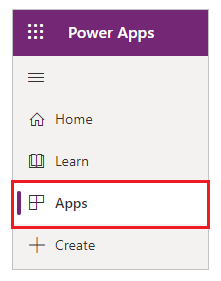
เลือกพอร์ทัลของคุณ
เลือก แก้ไข เพื่อเปิดพอร์ทัลในสตูดิโอของพอร์ทัล
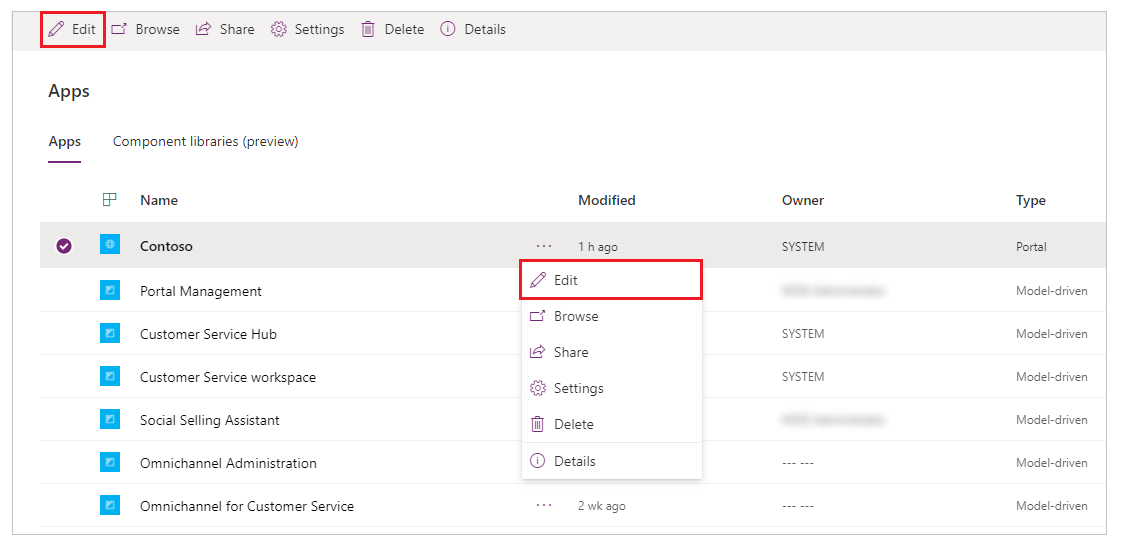
ข้อมูลเพิ่มเติม: แก้ไขพอร์ทัล และ องค์ประกอบของสตูดิโอ
เลือกเพจที่คุณต้องการจัดการสิทธิ์
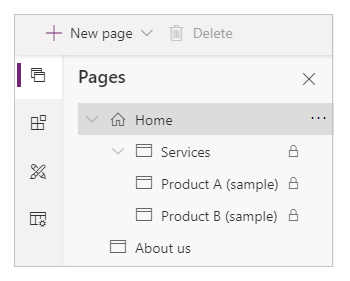
ในบานหน้าต่าง ส่วนประกอบ (ทางด้านขวาของหน้าจอ) ให้ขยาย สิทธิ์
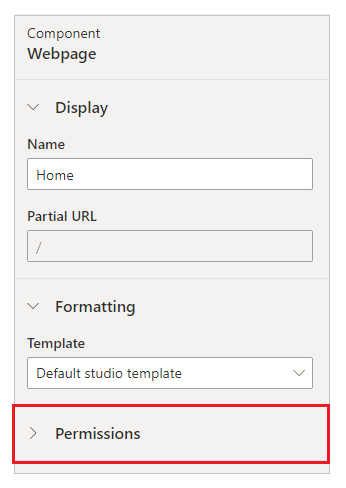
ตัวเลือกภายใต้ สิทธิ์ แตกต่างกันไปขึ้นอยู่กับหน้าที่คุณเลือก ตัวอย่างเช่น ตัวเลือกสำหรับเพจหลักจะแตกต่างจากตัวเลือกสำหรับเพจรองสืบทอดสิทธิ์จากเพจหลัก
มาดูตัวเลือกต่างๆ ในการจัดการสิทธิ์สำหรับเพจ
อนุมัติการเข้าถึงเพจแบบไม่ระบุชื่อ
เพจที่มี เพจใช้ได้กับทุกคน ตั้งค่าเป็น เปิด สามารถใช้แบบไม่ระบุชื่อได้ ตัวเลือกนี้มีอยู่ในเพจรากของเว็บไซต์หรือเพจรองที่มีเพจหลักที่มีชุดตัวเลือกเป็น เปิด
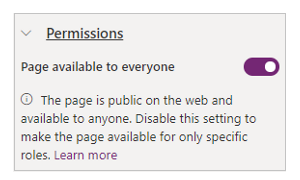
จำกัดการเข้าถึงเพจ
เมื่อ เพจใช้ได้กับทุกคน ถูกตั้งค่าเป็น ปิด โดยค่าเริ่มต้นเพจจะไม่สามารถใช้ได้กับทุกคน คุณสามารถเลือกบทบาทเฉพาะที่คุณต้องการอนุญาตให้เข้าถึงเพจนี้
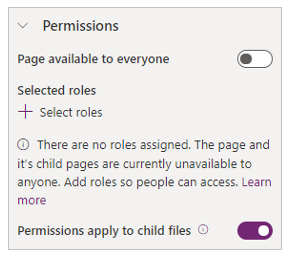
ใช้ เลือกบทบาท เพื่อเลือกบทบาทที่จะได้รับอนุญาตให้เข้าถึงเพจ เฉพาะผู้ใช้จากบทบาทที่คุณเลือกที่นี่เท่านั้นที่จะสามารถเข้าถึงได้
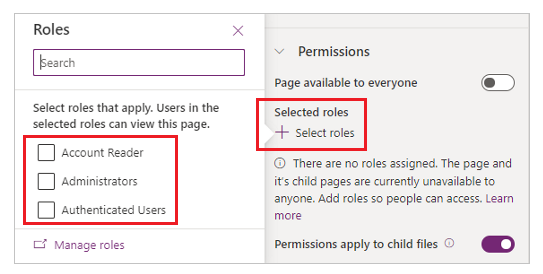
บทบาทของผู้ใช้ที่ไม่ระบุชื่อ
บทบาทใด ๆ ที่ บทบาท ผู้ใช้ที่ไม่ระบุชื่อ ตั้งค่าเป็น ใช่ ไม่รวมอยู่ในรายการบทบาทที่คุณสามารถเลือกเพื่อจำกัดการเข้าถึงเพจได้
หากใช้แอปการจัดการพอร์ทัลเพื่อกำหนดค่าบทบาทนี้สำหรับเพจที่เลือก การแจ้งเตือนจะแสดงสำหรับบทบาทที่เกี่ยวข้องเมื่อคุณจัดการสิทธิ์ของเพจ
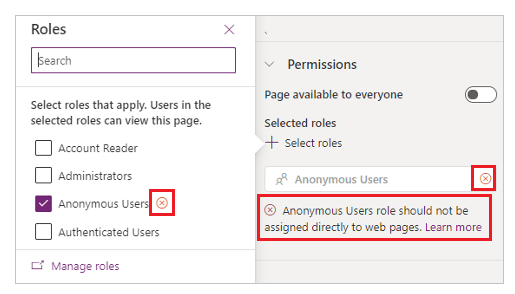
หากการแจ้งเตือนนี้ปรากฏขึ้น ให้เปลี่ยนสิทธิ์ เนื่องจากมีบทบาทที่ บทบาทผู้ใช้ที่ไม่ระบุชื่อ ตั้งค่าเป็น ใช่ ไม่สามารถกำหนดให้กับผู้ใช้ได้โดยตรง
สิทธิ์ใช้กับไฟล์รอง
เมื่อ สิทธิ์ใช้กับไฟล์รอง ถูกตั้งค่าเป็น เปิด ไฟล์เว็บ รองของเพจนั้นมีให้เฉพาะผู้ใช้ที่สามารถเข้าถึงเว็บเพจนี้ได้ เมื่อตั้งค่าเป็น ปิด ทุกคนสามารถเข้าถึงไฟล์เว็บรองของเพจที่เลือกได้
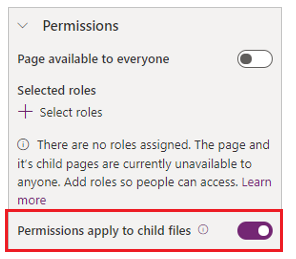
ข้อควรระวัง
สิทธิ์ใช้กับไฟล์รอง ต้องตั้งค่าเป็น ปิด สำหรับโฮมเพจสำหรับพอร์ทัล ไฟล์เว็บ เช่น Bootstrap.min.css และ Theme.css ที่ธีมใช้อยู่ภายใต้โฮมเพจ หากคุณจำกัดไฟล์เหล่านี้เฉพาะผู้ใช้ที่ได้รับการรับรองความถูกต้อง สไตล์จะไม่ถูกนำไปใช้กับเพจใด ๆ รวมถึงหน้าลงชื่อเข้าใช้ที่พร้อมใช้งานโดยไม่เปิดเผย
ข้อจำกัดในลำดับชั้นของเพจ
เมื่อเพจถูกตั้งค่าเป็น ปิด สำหรับ เพจใช้ได้กับทุกคน ไอคอนแม่กุญแจ ![]() จะปรากฏขึ้นถัดจากรายการของเพจเพื่อแสดงว่าเพจนั้นมีข้อจำกัด
จะปรากฏขึ้นถัดจากรายการของเพจเพื่อแสดงว่าเพจนั้นมีข้อจำกัด
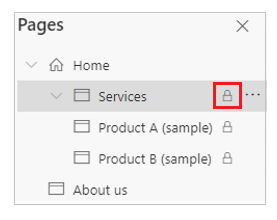
สิทธิ์ของเพจรอง
เพจรองสามารถสืบทอดสิทธิ์จากเพจหลัก หรือสามารถกำหนดค่าด้วยสิทธิ์เฉพาะ
รับค่าสิทธิ์จากเพจหลัก
ส่วน สิทธิ์ แสดง รับสิทธิ์ของเพจหลัก เมื่อเลือกเพจรองที่มีเพจหลักด้วย เพจใช้ได้สำหรับทุกคน ตั้งค่าเป็น ปิด
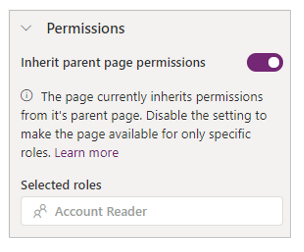
โดยค่าเริ่มต้น เพจรองทุกเพจจะมี รับสิทธิ์ของเพจหลัก ตั้งค่าเป็น เปิด การตั้งค่านี้ทำให้เพจรองพร้อมใช้งานสำหรับผู้ใช้ทั้งหมดที่สามารถเข้าถึงเพจหลักได้
กำหนดค่าหน้ารองด้วยสิทธิ์เฉพาะ
เมื่อเพจรองมี รับสิทธิ์ของเพจหลัก ตั้งค่าเป็น ปิด เพจรอง—และเพจที่เพจรองนี้เป็นเพจหลัก—ไม่พร้อมใช้งานสำหรับผู้ใช้จากบทบาทที่เลือกสำหรับการเข้าถึงเพจหลัก
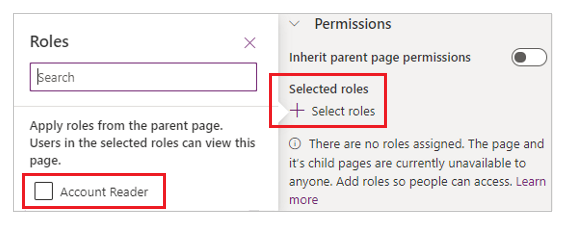
เลือกบทบาทเฉพาะที่คุณต้องการอนุญาตให้เข้าถึงเพจรองนี้และเพจที่เพจรองนี้เป็นหลัก
สิทธิ์ของเพจรองใช้กับไฟล์รอง
เมื่อ สิทธิ์ใช้กับไฟล์รอง ถูกตั้งค่าเป็น เปิด ไฟล์เว็บ รองของเพจนั้นมีให้เฉพาะผู้ใช้ที่สามารถเข้าถึงเว็บเพจนี้ได้ เมื่อตั้งค่าเป็น ปิด ทุกคนสามารถเข้าถึงไฟล์เว็บรองของเพจที่เลือกได้
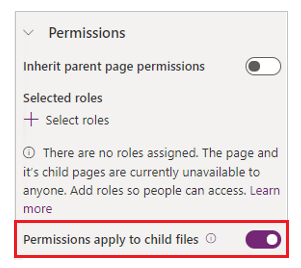
ผลของการเปลี่ยนแปลงหน้าย่อยต่อสิทธิ์
เพจสามารถเลื่อนระดับเป็นระดับที่สูงขึ้นในลำดับชั้นของเพจ หรือสร้างเพจย่อยให้อยู่ในระดับล่างในลำดับชั้นของเพจ ผลกระทบที่การดำเนินการเหล่านี้มีต่อสิทธิ์มีดังนี้:
หากเพจถูกสร้างเป็นเพจย่อย เพจจะสืบทอดสิทธิ์จากเพจหลักใหม่
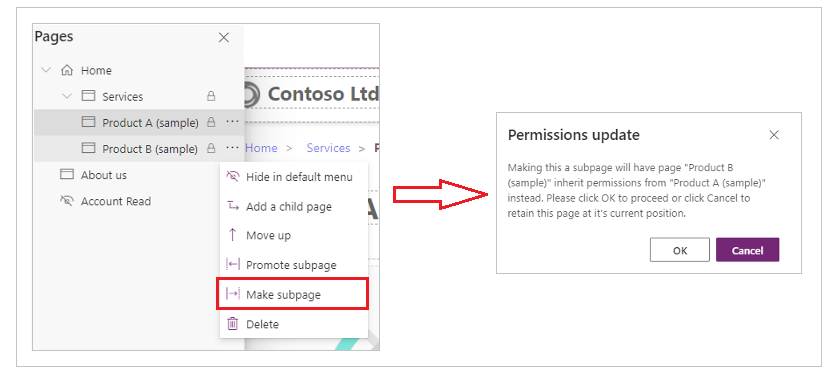
หากเพจได้รับการเลื่อนระดับ สิทธิ์เดิมของเพจจะยังคงอยู่
จัดการสิทธิ์ของเพจด้วยแอปการจัดการพอร์ทัล
เมื่อใช้แอปการจัดการพอร์ทัล คุณสามารถจัดการสิทธิ์ของเพจผ่านกฎการควบคุมการเข้าถึงเว็บเพจ กฎเหล่านี้ช่วยให้คุณสามารถควบคุมการดำเนินการเผยแพร่ที่บทบาทของเว็บสามารถดำเนินการในหน้าเว็บไซต์ของคุณได้ นอกจากนี้ คุณสามารถควบคุมได้ว่าจะให้เพจใดมองเห็นได้สำหรับบทบาทของเว็บ
กฎการควบคุมการเข้าใช้เว็บเพจ
ในการจัดการกฎการควบคุมการเข้าถึงเว็บเพจด้วยแอปการจัดการพอร์ทัล
ไปที่ Power Apps
บนบานหน้าต่างด้านซ้าย เลือก แอป
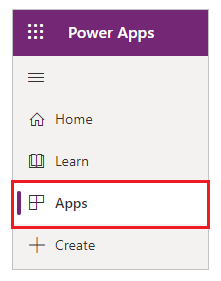
เลือก การจัดการพอร์ทัล
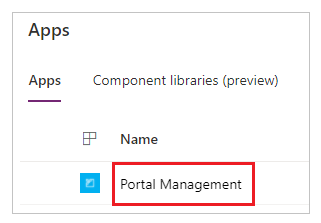
ในบานหน้าต่างด้านซ้าย ภายใต้ ความปลอดภัย เลือก กฎการควบคุมการเข้าถึงเว็บเพจ
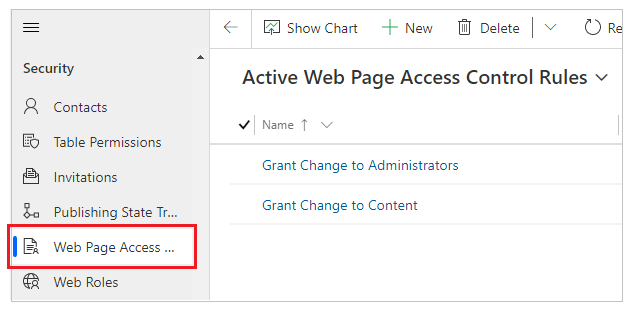
เลือกกฎการควบคุมการเข้าถึงเว็บเพจเพื่อแก้ไข หรือเลือก สร้าง เพื่อสร้างกฎใหม่
ตั้งค่าแอตทริบิวต์ต่อไปนี้สำหรับกฎการควบคุมการเข้าถึงเว็บเพจ
ชื่อ รายละเอียด ชื่อ ชื่อที่มีการอธิบายสำหรับกฎ เว็บไซต์ เว็บไซต์ที่ใช้กฎนี้; ต้องตรงกับเว็บไซต์ของเพจที่มีการใช้กฎนี้ เว็บเพจ เว็บเพจที่นำกฎนี้ไปใช้ กฎนี้จะมีผลต่อไม่ใช่แค่เฉพาะเพจนี้ แต่เพจรองทั้งหมดของเพจ ทำให้แอตทริบิวต์นี้เลือกสาขาของเว็บไซต์ซึ่งจะใช้กฎ ถ้ามีการใช้กฎกับโฮมเพจ จากนั้นจะใช้กับพอร์ทัลทั้งหมด สิทธิ์ ทำการเปลี่ยนแปลง หรือ จำกัดการอ่าน Scope - เนื้อหาทั้งหมด: เนื้อหาโหนดสืบทอดทั้งหมดจะรวมอยู่ในการตรวจสอบความปลอดภัย
- ไม่รวมไฟล์เว็บรองโดยตรง: ไฟล์เว็บรองทั้งหมดที่เกี่ยวข้องโดยตรงกับเว็บเพจนี้จะถูกตัดออกจากการตรวจสอบความปลอดภัย ตัวเลือกนี้ไม่รวมโหนดสืบทอดของไฟล์เว็บรอง
รายละเอียด (เลือกได้) คำอธิบายของกฎ เลือก บันทึกและปิด
ดูกฎการควบคุมการเข้าใช้เว็บเพจ
หลังจากที่คุณสร้างกฎการควบคุมการเข้าใช้งใหม่แล้ว กฎจะเชื่อมโยงกับเพจที่เลือก การเชื่อมโยงนี้ทำให้มีผลต่อทั้งเพจที่คุณมอบหมายกฎให้และเพจรองทั้งหมด—ในอีกนัยหนึ่งคือ สาขาทั้งหมดของเว็บไซต์
เมื่อต้องการดูกฎการควบคุมการเข้าใช้เว็บเพจที่เกี่ยวข้องสำหรับเพจ
ในแอปการจัดการพอร์ทัล ในบานหน้าต่างด้านซ้ายภายใต้ เนื้อหา เลือก เว็บเพจ
เลือกเว็บเพจที่คุณต้องการเชื่อมโยงกับกฎการควบคุมการเข้าใช้
เลือก กฎการควบคุมการเข้าใช้
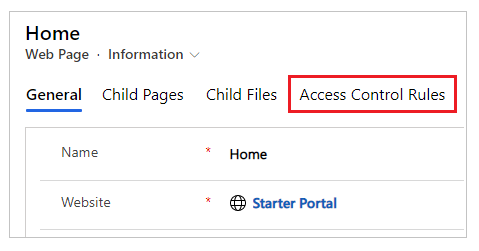
ดูกฎการควบคุมการเข้าใช้เว็บเพจสำหรับเพจทั้งหมด
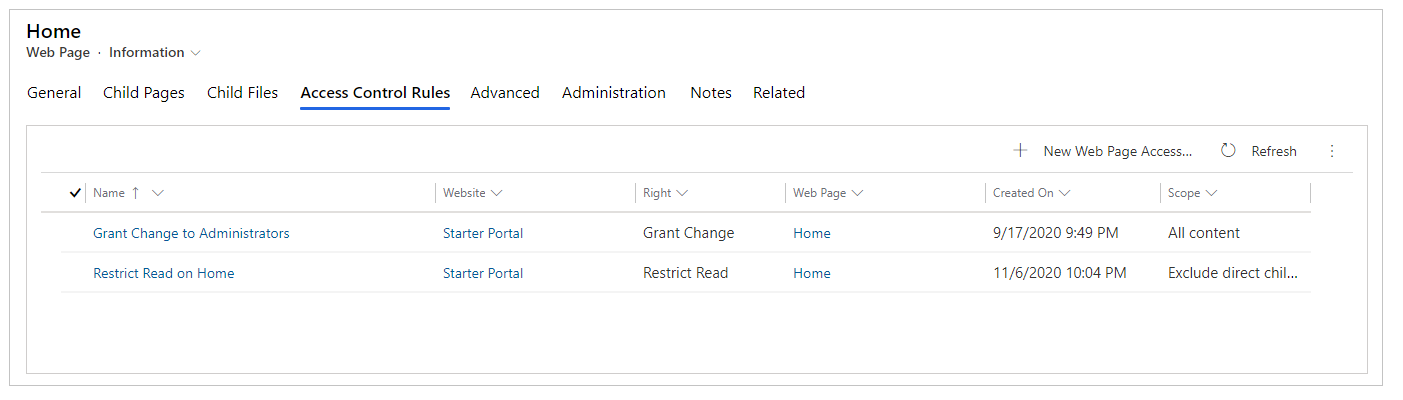
กฎการควบคุมการเข้าใช้มีสองชนิด: ทำการเปลี่ยนแปลง และ การจำกัดการอ่าน
ทำการเปลี่ยนแปลง
ใช้กฎ การทำการเปลี่ยนแปลง ช่วยให้ผู้ใช้ในบทบาทของเว็บเชื่อมโยงกับกฎเพื่อเผยแพร่การเปลี่ยนแปลงเนื้อหาสำหรับเพจนี้ และเพจรองทั้งหมดของเพจนี้ กฎ การทำเปลี่ยนแปลง มีความสำคัญเหนือกฎ การจำกัดการอ่าน
ตัวอย่างเช่น คุณมีสาขาข่าวของไซต์ของคุณ ซึ่งคุณต้องการให้สามารถแก้ไขได้ โดยผู้ใช้ที่มีบทบาทเว็บเป็นบรรณาธิการข่าว ผู้ใช้เหล่านี้อาจไม่สามารถเข้าถึงไซต์ทั้งหมด และแน่นอนย่อมไม่สามารถแก้ไขไซต์ทั้งหมดได้ แต่ภายในสาขานี้ที่คุณต้องการให้มีหน่วยงานที่เผยแพร่เนื้อหาแบบสมบูรณ์ คุณจะสร้างกฎการควบคุมการเข้าใช้เว็บเพจที่เรียกว่า "ให้สิทธิ์การประกาศข่าวไปยังบรรณาธิการข่าว"
ถัดไป คุณจะตั้งค่า สิทธิ์ ให้กับ ทำการเปลี่ยนแปลง และ เว็บเพจ ไปยังเพจหลักของสาขาข่าวทั้งหมดของไซต์คุณ แล้วคุณจะกำหนดบทบาทเว็บนี้ไปยังผู้ใช้ใด ๆ ที่คุณต้องการกำหนดให้เป็นบรรณาธิการข่าวสาร (ผู้ใช้คนหนึ่งสามารถมีบทบาทเว็บหลายบทบาท)
กฎ การทำการเปลี่ยนแปลง ควรปรากฏอยู่ในพอร์ทัลใด ๆ สำหรับที่คุณต้องการเปิดใช้งานการแก้ไขด้านหน้า กฎนี้จะนำไปใช้กับโฮมเพจของไซต์ จึงทำให้เป็นกฎค่าเริ่มต้นสำหรับไซต์ทั้งหมด กฎนี้จะเกี่ยวข้องกับบทบาทบนเว็บ ซึ่งจะแสดงถึงบทบาทผู้ดูแลระบบสำหรับไซต์ ผู้ใช้ที่จะได้รับสิทธิ์ในการเผยแพร่เนื้อหาด้านหน้าจะถูกมอบหมายบทบาทนี้
จํากัดการอ่าน
ใช้กฏ จำกัดการอ่าน เพื่อจำกัดการดูเนื้อหาของเพจ (และเป็นเพจรอง) ให้กับผู้ใช้ที่ระบุ ในการเปรียบเทียบ การทำการเปลี่ยนแปลง เป็นกฎ แบบอนุญาต (ให้ความสามารถในการทำบางสิ่งบางอย่างกับผู้ใช้) การจำกัดการอ่าน คือกฎ ที่จำกัด ในกรณีนั้นจะจำกัดการดำเนินการเพื่อชุดที่จำกัดของผู้ใช้ ตัวอย่างเช่น คุณอาจมีสาขาของไซต์นี้ซึ่งหมายความว่าจะถูกใช้โดยพนักงานเท่านั้น คุณต้องการจำกัดความสามารถในการอ่านส่วนนี้เฉพาะผู้ที่มีบทบาทในเว็บของพนักงาน ในสถานการณ์นี้ คุณจะสร้างกฎใหม่ที่เรียกว่า "การจำกัดการอ่านให้กับพนักงานเท่านั้น"
จากนั้นคุณจะต้องกำหนด สิทธิ์ เพื่อ จำกัดการอ่าน และ เว็บเพจ ให้กับเพจที่อยู่ด้านบนของสาขาที่คุณต้องการให้อ่านได้เฉพาะพนักงานเท่านั้น จากนั้นคุณจะต้องเชื่อมโยงกฎนี้กับบทบาทพนักงานบนเว็บ และจากนั้นให้กำหนดผู้ใช้ให้กับบทบาทนี้
หมายเหตุ
ถ้าคุณใช้สิทธิ์ จํากัดการอ่าน กับหน้า (โฮม) รากของเว็บไซต์ และเลือก ไม่รวมไฟล์เว็บรองโดยตรง เป็น ขอบเขต ผู้ใช้ทั้งหมดจะสามารถเข้าถึงไฟล์เว็บรองโดยตรงของโฮมเพจได้
ดูเพิ่มเติม
สร้างบทบาทเว็บสำหรับพอร์ทัล
เพิ่มความปลอดภัยแบบเรกคอร์ดโดยการใช้สิทธิ์ของตารางสำหรับพอร์ทัล
หมายเหตุ
บอกให้เราทราบเกี่ยวกับภาษาที่คุณต้องการในคู่มือ ทำแบบสำรวจสั้นๆ (โปรดทราบว่าแบบสำรวจนี้เป็นภาษาอังกฤษ)
แบบสำรวจนี้ใช้เวลาทำประมาณเจ็ดนาที ไม่มีการเก็บข้อมูลส่วนบุคคล (คำชี้แจงสิทธิ์ส่วนบุคคล)